תוכניות מובילות לשיפור תמונות פיקסלים נמוכות באופן מקוון ולא מקוון
יכול להיות שעברת מצב שבו לא הייתה לך אחיזה טובה במצלמה או בטלפון מה שהופך את התמונה שלך למטושטשת. ישנם גם מקרים שבהם אתה מבקש ממישהו לצלם אותך אך אינך טכנאי בצילום תמונות. זה מתסכל, במיוחד אם אתה תקוע רק עם תמונה אחת מטושטשת. סביר להניח שאתה רוצה לקחת עוד זריקה, אבל לחזור למקום היא טרחה.
למרבה המזל, אתה יכול ליצור תמונות ברזולוציה גבוהה מהתמונות שלך ברזולוציה נמוכה. עד אז, אתה תהיה בטוח בשיתוף או פרסום שלהם באינטרנט. בנימה זו, הפוסט הזה ידריך אותך בתהליך כיצד לשחזר תמונות ברזולוציה נמוכה באמצעות התוכנות המומלצות. בדוק אותם למטה.
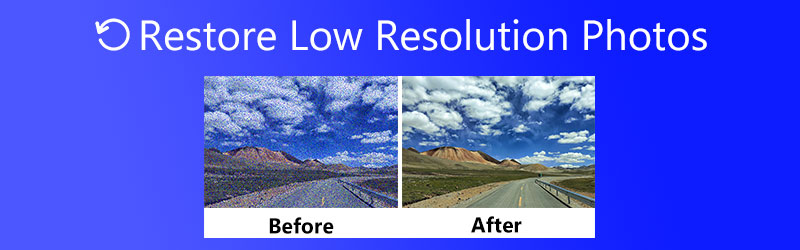

חלק 1. כיצד לשחזר ולשפר תמונות ברזולוציה נמוכה באינטרנט
אתה יכול להשיג קבצים בעלי רזולוציה גבוהה עם כלים מעשיים לשיפור קנה מידה, כמו Vidmore Free Image Upscaler באינטרנט. התוכנית חדורה בטכנולוגיות AI מתקדמות של רשתות עצבים SRCNN האחראיות לשיפור התמונות מבלי לאבד איכות. בנוסף, תכונה זו תעניק לך חוויה פשוטה ובטוחה של התוכנית. נוסף על כך, הוא פועל היטב בכל הדפדפנים המיינסטרים, כולל Google Chrome, Edge, Safari וכו'. לתכונות נוספות של התוכנית ומדריך שלב אחר שלב כיצד לבצע תמונות ברזולוציה נמוכה, המשך לקרוא למטה.
תכונות עיקריות:
◆ הוא מציע תכונת משפר אוטומטי עבור פלט תמונה ברזולוציה גבוהה.
◆ תמונות יוקרתיות לפי גורמי הגדלה שונים.
◆ הוא תומך כמעט בכל הפורמטים הפופולריים, כגון PNG, JPG, TIF, BMP וכו'.
◆ שפר את איכות התמונה בדפדפן אינטרנט ללא צורך בהתקנה.
◆ הצג את הפלט לפני הורדתו למחשב שלך.
שלב 1. בקר באתר האינטרנט של התוכנית
פתח את הדפדפן המועדף עליך ובקר באתר Vidmore Free Image Upscaler Online. ברגע שאתה מגיע לדף הבית, לחץ על העלאת תמונה לחצן, ותיקיית הקבצים שלך תופיע. מכאן, בחר וטען את התמונה הרצויה לתוכנית. זכור שהתמונה אינה יכולה לחרוג מ-5MB, אך ניתן להעלות כל פורמט תמונה.
נסה את Image Upscaler עכשיו!
- שפר את איכות הצילום.
- הגדל את התמונה ל-2X, 4X, 6X, 8X.
- שחזר תמונה ישנה, ביטול טשטוש תמונה וכו'.

שלב 2. העלה תמונה והתאם את מקדם ההגדלה
עם העלאת התמונה שלך, התוכנית תשדרג את התמונה באופן אוטומטי לפי מקדם הגדלה של פי 2. מצד שני, אתה יכול לשדרג את התמונה ב-4X, 6X או 8X תוך שמירה על האיכות.
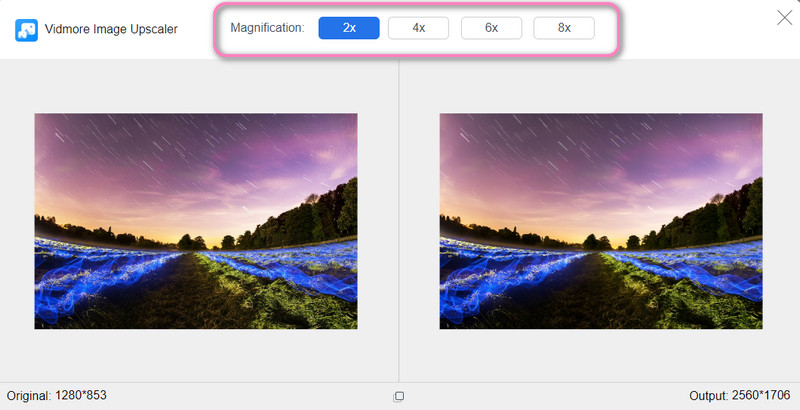
שלב 3. תצוגה מקדימה ושמור את התמונה ששונתה
לאחר שיפור קנה המידה של התמונה, העבר את העכבר מעל התמונה כדי לראות את הפרטים או השינויים בתמונה המוגדלת. ברגע שאתה מרוצה מהתוצאות, לחץ על להציל כפתור בפינה הימנית התחתונה. כדי לעבד תמונה נוספת, פשוט הקש על תמונה חדשה בפינה השמאלית התחתונה. כך ניתן לשחזר תמונות ברזולוציה נמוכה בקלות.
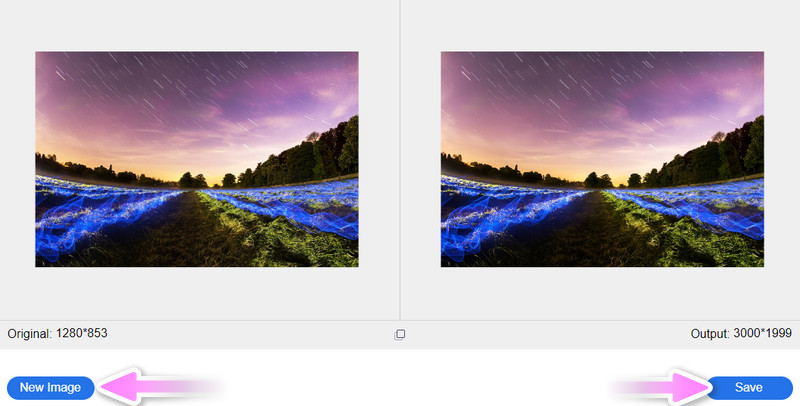
חלק 2. כיצד לשפר תמונות פיקסל נמוכות באמצעות פוטושופ
עורך תמונות מקצועי עוזר מאוד גם במונחים של תיקוני תמונות ברזולוציה נמוכה. פוטושופ מגיעה עם אינספור שיטות עריכה. לפיכך, מעצבים גרפיים רבים משתמשים בו, אפילו אנשים טיפוסיים העוסקים בעריכת תמונות. בסופו של דבר, זה מאפשר לך להתאים את הרזולוציה של התמונה שלך. אתה יכול להגדיל או להקטין את הרזולוציה בהתאם. בנוסף, אתה יכול לבחור לדגום מחדש את התמונה ולשנות את הרוחב והגובה. אם אתה רוצה ללמוד כיצד לחדד תמונה ברזולוציה נמוכה, עקוב אחר המדריך הפשוט למטה.
שלב 1. קבל את האפליקציה מהאתר הרשמי שלה והתקן אותה במחשב שלך. מיד לאחר מכן, הפעל אותו ופתח את התמונה בפוטושופ.
שלב 2. בתפריט העליון של התוכנית, בחר תמונה ובחר את גודל תמונה אפשרות מתוך הבחירה. לאחר מכן, תיבת הדו-שיח תתרחב. תיבה זו חושפת את מימד התמונה ואת הרזולוציה.
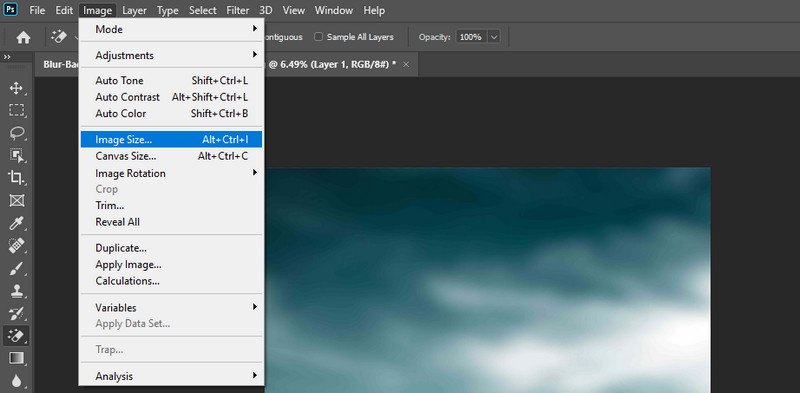
שלב 3. אם הרזולוציה של התמונה היא 72, שנה אותו ל 300 פיקסלים. אתה יכול לבחור אם לדגום מחדש את התמונה או לא. לאחר שתסיים, לחץ בסדר כדי לשמור את השינויים.
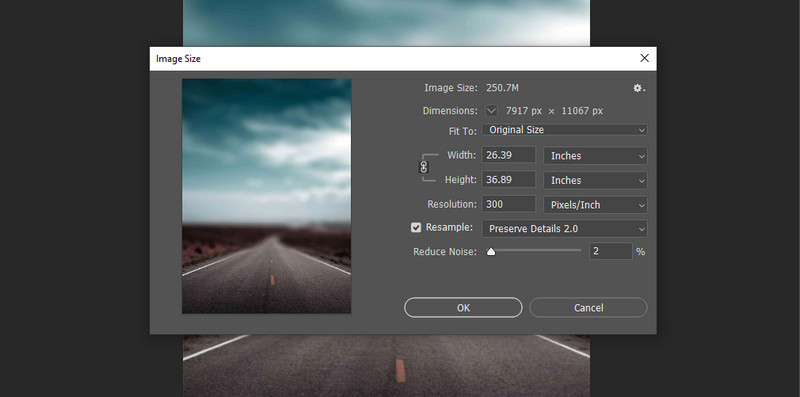
שלב 4. אתה יכול לשמור את התמונה שהומרה ברזולוציה גבוהה על ידי מעבר אל קובץ> שמור בשם. לאחר מכן, הגדר יעד קובץ שבו תרצה לשמור אותו. זהו זה! זה עתה תיקנת תמונה באיכות נמוכה בפוטושופ.
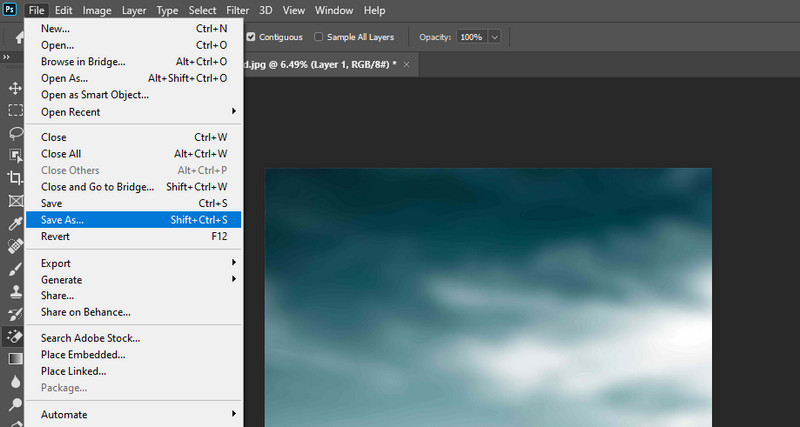
חלק 3. טיפים להימנע מתמונות ברזולוציה נמוכה
יש הרבה גורמים שיכולים לתרום להפיכת התמונה לרזולוציה נמוכה. זה יכול להיות הגדרת רעידות המצלמה, תריס, מהירות או צמצם שאחראים לצילום ברזולוציה נמוכה. מצד שני, ישנן שיטות שונות שתוכלו ליישם כדי לשחזר את הרזולוציה של אובדן הפיקסלים. עם זאת, כפי שאומרת הקלישאה, 'עדיף מניעה מריפוי'. לפיכך, הטיפים הבאים יעזרו לך להפחית תמונות ברזולוציה נמוכה. בדוק אותם.
◆ צלם במצב פרץ.
פתרון פוטנציאלי אחד לחסל תמונות ברזולוציה נמוכה הוא לצלם מספר תמונות. אתה לא צריך להסתפק בצילום רק תמונה אחת בכל פעם. ניתן לעבור למצב פרץ ולצלם מספר תמונות בו-זמנית.
◆ המצלמה חייבת להיות יציבה ודוממת.
אם אתה נוטה לאבד אחיזה בטלפון או במצלמה, שימוש בחצובה יעזור לך מאוד. המצלמה חייבת להיות דוממת וסופר יציבה כדי שתוכל למנוע רעידות מצלמה כדי להבהיר את התמונה.
◆ קבל את מהירות התריס האופטימלית.
אתה יכול גם לנסות להגביר את מהירות התריס, כדי לאפשר לך לצלם תמונות ברורות, חדות כתער וחתיכות.
◆ הגדר את הגדרות צמצם המצלמה למספר הגדול ביותר.
עם מספר משמעותי יותר של פתחים, יהיה פתח צר. באמצעות הגדרה זו, תוכל להפיק צילומים עם עומק שדה מוגבר, ולהשיג חזית ורקע ברורים וחדים.
◆ הימנע מהגדלת הגודל עם שינויים משמעותיים.
הגדלת מימד התמונות ביותר מ-30 או 40 אחוז מביאה לאובדן חדות. זהו כלל כללי עבור כל התמונות.
חלק 4. שאלות נפוצות על שיפור תמונות ברזולוציה נמוכה
איך אני יכול להגדיל את הרזולוציה של תמונה בטלפון אנדרואיד?
אם אתה רוצה להגדיל את הרזולוציה של תמונות בטלפון אנדרואיד שלך, אתה יכול לקחת את ה-Photo Resizer. אפליקציה זו לנייד תעזור לך לשפר את התמונות ואת איכות התמונות שלך.
האם שינוי גודל של תמונה קטנה יכול להביא לי רזולוציה גבוהה יותר?
תמיד עדיף לך תמונה גדולה יותר מכיוון ששינוי גודלה לתמונה קטנה יותר לא ישפיע הרבה על האיכות. עם זאת, אם אתה תקוע עם תמונה קטנה, אתה יכול להשתמש ב- Vidmore Free Upscaler Online כדי להגדיל ולשפר את איכות התמונה.
כיצד ניתן לחדד תמונות ב-GIMP?
פתח את התמונה שלך ב-GIMP ולמסננים. לאחר מכן, עבור אל Enhance ועבור אל Sharpen (Unsharp Mask). לאחר מכן, התאם את ערכי הרדיוס, הכמות והסף כדי לחדד את התמונה.
סיכום
אם אתה צריך ללמוד כיצד לשחזר תמונות ברזולוציה נמוכה, המדריכים לעיל יעזרו באופן משמעותי. שתי השיטות עובדות עם 100%. עם זאת, בעת בחירת הכלי הטוב ביותר, עדיף לקחת בחשבון גורמים כמו מחיר ושימושיות. מבחינת השימושיות, Vidmore Free Image Upscaler Online עולה על פוטושופ מכיוון שהכלי מצויד בטכנולוגיית AI. יתר על כן, אין צורך ברישום או מנוי כדי להשתמש בו.


